Untuk undu software Xampp 1.7.4 klik disini jgn lupa password zip nya eliastutik. Atau Anda bisa undu software tersebut di situs resminya http://www.apachefriends.org/en/xampp-windows.html
Langsung aja sob ke langkah2 nya...
- Double klik XAMPP 1.7.4

- Pada kotak dialog installer language di textbox please select a language pilih English lalu klik Ok.
 Gambar 1.1 Kotak dialog installer language
Gambar 1.1 Kotak dialog installer language - Klik Next untuk memasuki proses instalasi.
 Gambar 1.2 Tampilan awal proses instalasi Xampp 1.7.4
Gambar 1.2 Tampilan awal proses instalasi Xampp 1.7.4 - Tahap selanjutnya adalah memilih folder tempat program Xampp 1.7.4 ditempatkan. Secara default program ini ditempatkan pada folder C:\Program Files\xampp. Namun apabila user ingin mengganti (memilih folder) sendiri, yaitu dengan mengklik Browse. Setelah menentukan lokasi tempat penyimpanan program Xampp 1.7.4, klik Next untuk memasuki tahap selanjutnya.
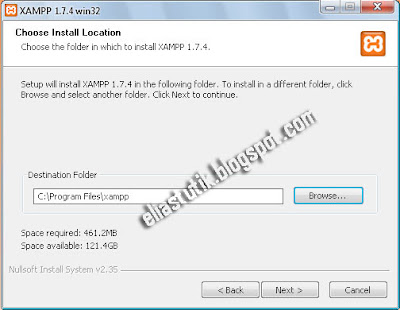
Gambar 1.3 Memilih folder tempat penyimpanan program Xampp 1.7.4 - Jendela selanjutnya akan memunculkan setting instalasi. Untuk memudahkan saja, Anda centang semua pilihan sehingga paket yang terinstall nantinya cukup lengkap.
- Create a XAMPP dekstop icon --> akan menampilkan icon XAMPP di halaman dekstop komputer Anda
- Create an Apache Friends XAMPP folder in the start menu --> akan membuat folder XAMPP bisa diakses dari menu start windows Anda
- Service section akan menginstall untuk ketiga layanan / service yang dibutuhkan, silakan centang semua.
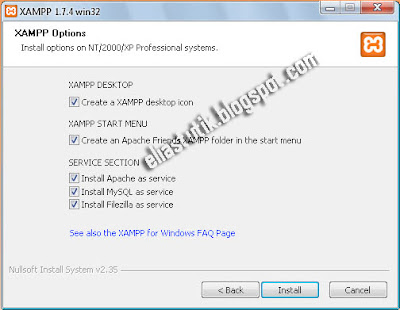
Gambar 1.4 Tampilan Xampp Options - Tunggu Proses Installing sampai indikator loading penuh.
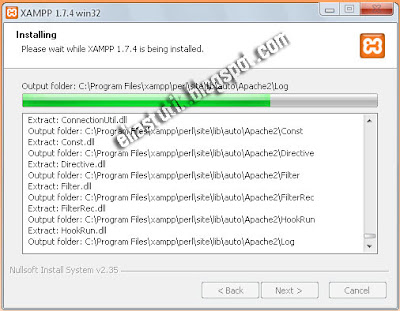 Gambar 1.5 Proses installing
Gambar 1.5 Proses installing - Instalasi awal selesai, tekan tombol Finish. Tunggu langkah selanjutnya.
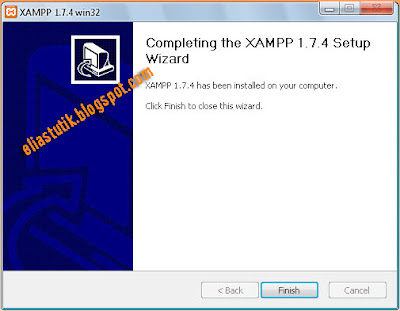
Gambar 1.6 Finish - Instalasi file selesai, silakan pilih tombol Yes untuk memulai XAMPP Control Panel.
Setelah itu akan tampil secara otomatis kotak dialog XAMPP Control Panel Application.Jika Apache, MySQL, FileZilla Running berarti instalasi Xampp 1.7.4 sukses dan siap digunakan. Kemudian klik tombol exit.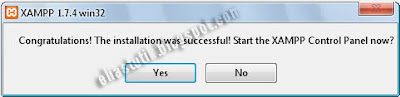 Gambar 1.7 Instalasi Xampp 1.7.4 sukses
Gambar 1.7 Instalasi Xampp 1.7.4 sukses Gambar 1.8 Kotak dialog XAMPP Control Panel Application
Gambar 1.8 Kotak dialog XAMPP Control Panel Application - Selanjutnya jalankan program Xampp, dengan cara sebagai berikut:-Klik Start > All Programs-Klik Internet Explorer / Mozilla atau aplikasi browser lainnya.- Pada Address ketik http://localhost dan tekan tombol enter atau klik go.-Lihat gambar 1.9, dan klik English untuk memilih bahasa program yang digunakan yaitu bahasa Inggris.
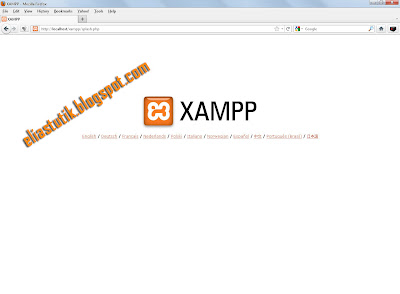 Gambar 1.9 Memilih bahasa program yang digunakan
Gambar 1.9 Memilih bahasa program yang digunakan - Setelah itu program aplikasi Xampp akan tampil seperti gambar 1.10.
 Gambar 1.10 Tampilan awal Program Xampp 1.7.4 dan siap digunakan
Gambar 1.10 Tampilan awal Program Xampp 1.7.4 dan siap digunakan





